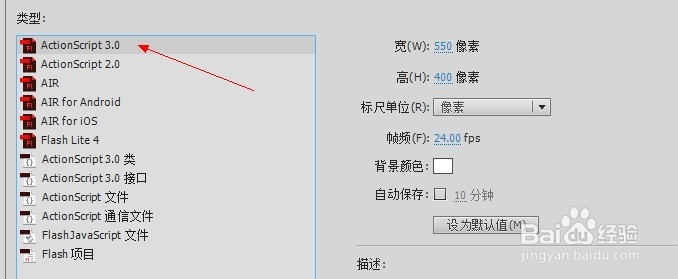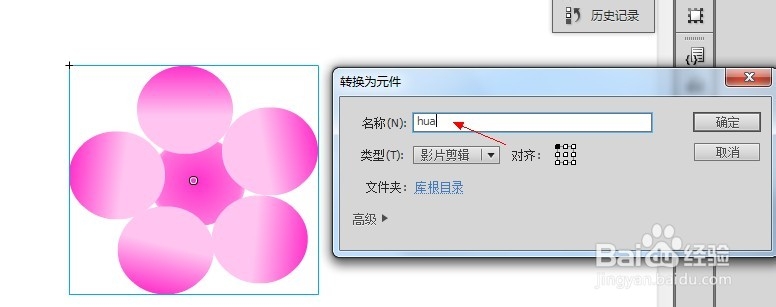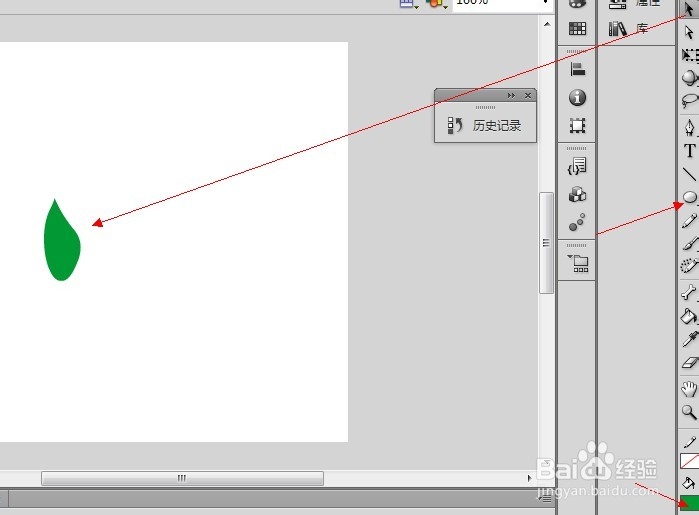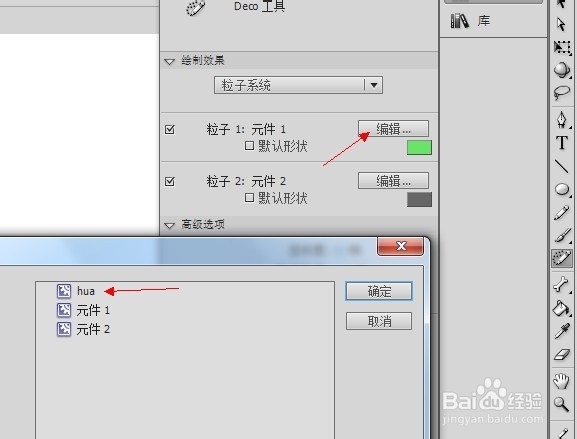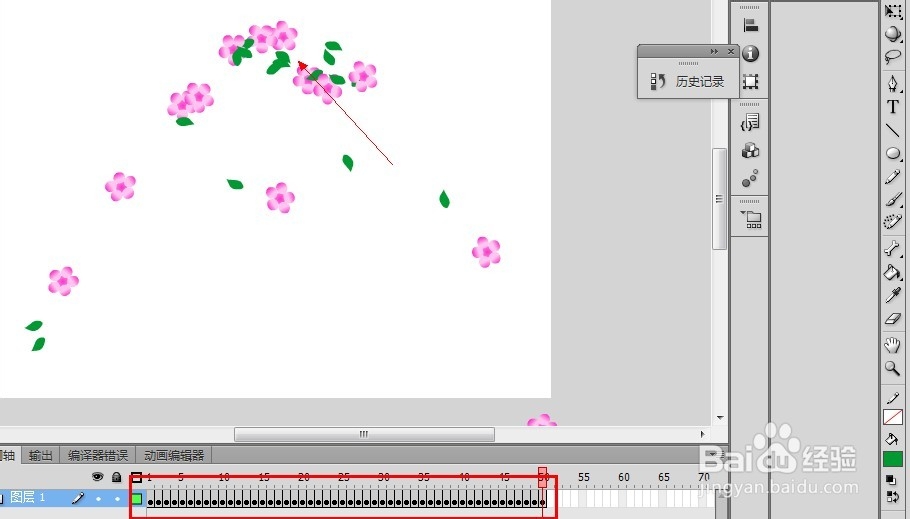Flash cs6使用Deco工具制作花瓣飞散效果
1、新建一个flash的actionscript3.0文件
2、使用圆形工具,配合调色板制作一个梅花的图案,如图所示.并按F8将其转化为影片剪辑起元件名为"hua",然后从场景中删除元件.
3、使用圆形工具,设置填充色为绿色,在场景中绘制一个椭圆,然后调整形状为叶子形状.
4、选择叶子然后按F8将其转换为影片剪辑,起名为ye,然后从场景中删除影片剪辑.
5、从工具栏上选择Deco工具,打开属性面板,在绘制效果中的下拉菜单中选择粒子系统,设置其相关属性如下图.
6、为粒子一(粒子一编辑按钮)选择元件为hua元件,
7、为粒子二(粒子二编辑按钮)选择元件为ye元件.
8、在场景中部偏上的位置,使用Deco工具点击一下,则直接形成1-50帧的逐帧动画.按罕铞泱殳ctrl+回车,可以看到很漂亮的花瓣散落的效果.
声明:本网站引用、摘录或转载内容仅供网站访问者交流或参考,不代表本站立场,如存在版权或非法内容,请联系站长删除,联系邮箱:site.kefu@qq.com。
阅读量:43
阅读量:28
阅读量:74
阅读量:79
阅读量:68